Eagle Cool Review 2023: เครื่องมือที่ดีที่สุดในการจัดระเบียบรูปภาพอ้างอิง?
เผยแพร่แล้ว: 2023-04-02ข้อดี
- คุณสามารถใช้ Dropbox เพื่อซิงค์
- ตัวเลือกการนำเข้าที่หลากหลาย
- เนื้อออกมาลากและวาง
- เหมาะสำหรับนักออกแบบ
- จัดการและจัดเรียงตามแท็ก หมวดหมู่ สี ฯลฯ
- สามารถจัดการกับไฟล์ขนาดใหญ่
ข้อเสีย
- ราคา 30$
- การทำงานข้ามฟังก์ชันที่จำกัด
Eagle cool Review (จากนี้ไปเรียกว่า Eagle) เป็นแอปพลิเคชั่นเพิ่มประสิทธิภาพการทำงานที่ช่วยคุณจัดการเนื้อหากราฟิกของคุณ ด้วยแอปพลิเคชันนี้ ผู้ใช้สามารถจัดเก็บ จัดการ และส่งออกรูปภาพ วิดีโอ และรูปแบบอื่น ๆ ได้อย่างรวดเร็ว การออกแบบที่เป็นมิตรต่อผู้ใช้ทำให้สามารถเรียกดูได้อย่างง่ายดายและจัดระเบียบไฟล์ได้อย่างรวดเร็ว ทำให้มั่นใจได้ว่าทุกอย่างจะเป็นระเบียบอยู่เสมอ
Eagle Cool Review (ต่อไปนี้จะเรียกว่า Eagle) เป็น แอปพลิเคชันเพิ่มประสิทธิภาพ ที่ช่วยคุณ จัดการเนื้อหากราฟิกของคุณ ด้วยแอปพลิเคชันนี้ ผู้ใช้สามารถจัดเก็บ จัดการ และส่งออกรูปภาพ วิดีโอ และรูปแบบอื่น ๆ ได้อย่างรวดเร็ว
การออกแบบที่เป็นมิตรต่อผู้ใช้ทำให้สามารถเรียกดูได้อย่างง่ายดายและจัดระเบียบไฟล์ได้อย่างรวดเร็ว ทำให้มั่นใจได้ว่าทุกอย่างจะเป็นระเบียบอยู่เสมอ
ฉันกำลังมองหาแพลตฟอร์มที่สามารถช่วยฉันในการจัดการสินทรัพย์ดิจิทัลของฉันและแบ่งปันกับทีมของฉัน แต่ไม่มีใครเทียบได้กับ Eagle
ในอีกไม่กี่สัปดาห์ ฉันจะพูดถึงเหตุผลว่าทำไมมันถึงกลายเป็นองค์ประกอบที่สำคัญขององค์กรของเรา แต่ก่อนอื่น เรามาตรวจสอบกันว่าใครจะได้กำไรจาก Eagle
สารบัญ
Eagle Cool รีวิว 2023
1. การสแกนเว็บไซต์:
เมื่อใช้ Google ฉันสามารถค้นพบคู่แข่งสามราย ได้แก่ Baronfig, Bestself Co. และ Panda Planner ฉันเลือกที่จะตรวจสอบเว็บไซต์ของพวกเขา ป๊อปอัปสองรายการจาก Baronfig และ Best self Co. เป็นรายการแรกที่ฉันเห็น
จับภาพหน้าและบันทึกภาพหน้าจอ: ฉันจับภาพหน้าจอของป๊อปอัป ลากและวางลงใน Eagle จากนั้นใช้ส่วนขยาย Chrome ของ Eagle เพื่อจับภาพหน้าแรกทั้งหมดของทั้งสามเว็บไซต์ทั้งสามเสร็จภายใน 20 วินาที
ฉันสร้างโฟลเดอร์เพื่อเก็บเนื้อหาของคู่แข่งและโฟลเดอร์ย่อยสำหรับเอกสารที่เกี่ยวข้องกับเว็บไซต์ จากนั้น ฉันแค่ต้องเลือกไฟล์และกำหนดแท็กที่เกี่ยวข้องอย่างรวดเร็ว (หน้าแรก ป๊อปอัป..)
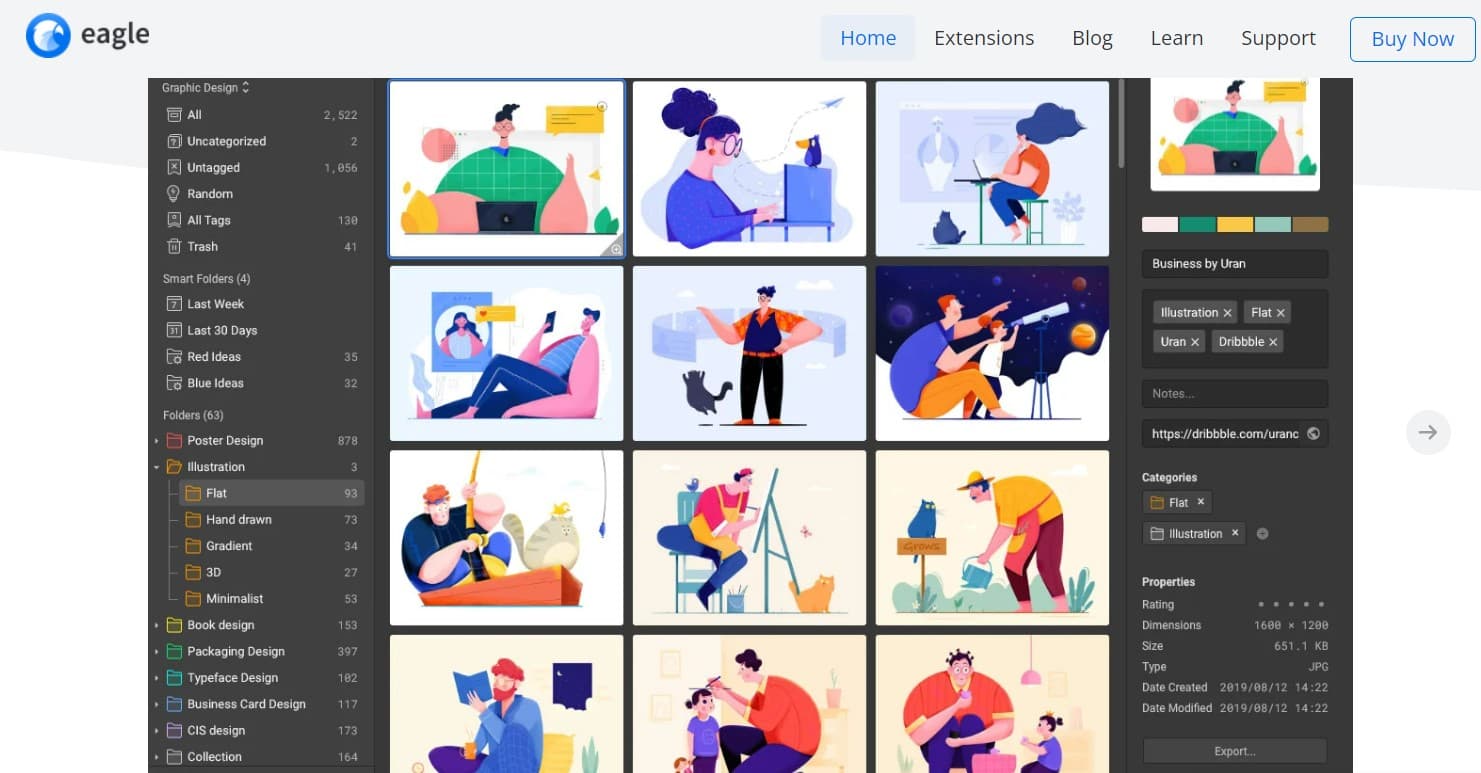
สังเกตว่าถ้าคุณใช้ Eagle เพื่อดึงอะไรจากอินเทอร์เน็ต URL เดิมก็จะถูกบันทึกไว้ด้วย ฟังก์ชันเล็กน้อยแต่ค่อนข้างสำคัญ เนื่องจากฉันมักลืมว่าไฟล์ของฉันมาจากที่ใด
มีพารามิเตอร์เพิ่มเติมที่ Eagle ตรวจพบโดยอัตโนมัติ แต่เราจะพูดถึงในภายหลัง
2. การกดปุ่มโซเชียลมีเดีย:
ก่อนหน้านี้ ฉันต้องทำตามขั้นตอนต่อไปนี้เพื่อรักษารูปภาพ Instagram และ Pinterest:
Pinterest: ปักหมุดรายการบนกระดานดี แต่ไม่ถึงกับยอดเยี่ยม เนื่องจากขึ้นอยู่กับแพลตฟอร์มและบางครั้งพินก็หายไป
คลิกขวาที่รูปภาพ เลือกบันทึกรูปภาพ จากนั้นลากไปที่โฟลเดอร์
Instagram: อาจถ่ายภาพหน้าจอและคอลเลกชันหลังสามารถลบออกได้หากผู้สร้างลบหรือเก็บถาวรโพสต์
ก่อนหน้านี้ ฉันต้องใช้บางแอปพลิเคชันบนโทรศัพท์ของฉันและดาวน์โหลดในขนาดดั้งเดิมเนื่องจากไม่มีตัวเลือกการคลิกขวา
3. การนำเข้าจำนวนมากและการถ่ายโอน:
นำเข้าไดเร็กทอรี –
หากคุณมีโฟลเดอร์ที่มีรูปภาพ เอกสาร ฯลฯ บนคอมพิวเตอร์ของคุณอยู่แล้ว คุณสามารถนำเข้าโฟลเดอร์เหล่านั้นได้ และโครงสร้างองค์กรของโฟลเดอร์จะยังคงอยู่ (รวมโฟลเดอร์ย่อยและไฟล์ไว้ด้วย)
เพียงไปที่ ไฟล์ > นำเข้าโฟลเดอร์ และเลือกโฟลเดอร์ที่จะนำเข้า

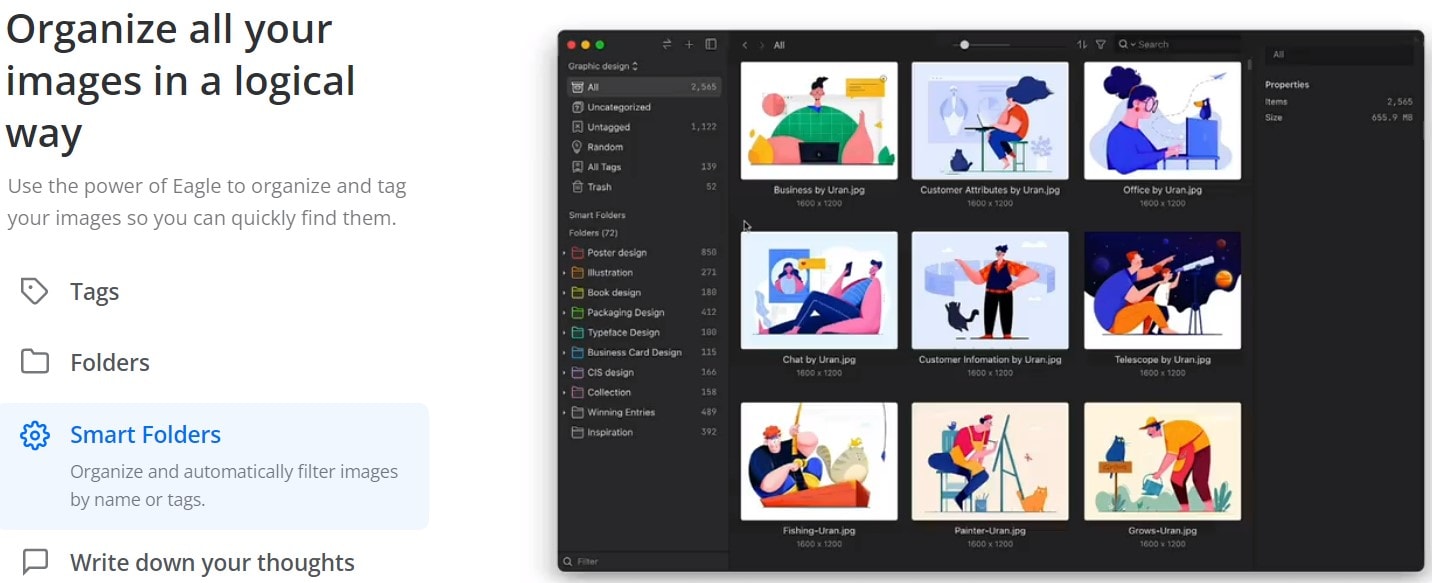
5. การจัดการไลบรารีและการแชร์ผ่านที่เก็บข้อมูลบนคลาวด์:
การจัดการไลบรารีต่างๆ: ดังที่ได้กล่าวไว้ก่อนหน้านี้ คุณอาจแบ่งไฟล์ออกเป็นไลบรารีต่างๆสิ่งนี้จะช่วยให้ทำงานร่วมกันเนื่องจากการแชร์ระดับโฟลเดอร์ไม่พร้อมใช้งานในขณะนี้
หากต้องการสร้าง Library ใหม่ ให้คลิกที่ชื่อ Library ที่มุมซ้ายบนของหน้าต่าง หรือเลือก Library -> Create Library จากแถบเมนู การเปลี่ยนระหว่างไลบรารีทำได้ง่ายเช่นเดียวกัน
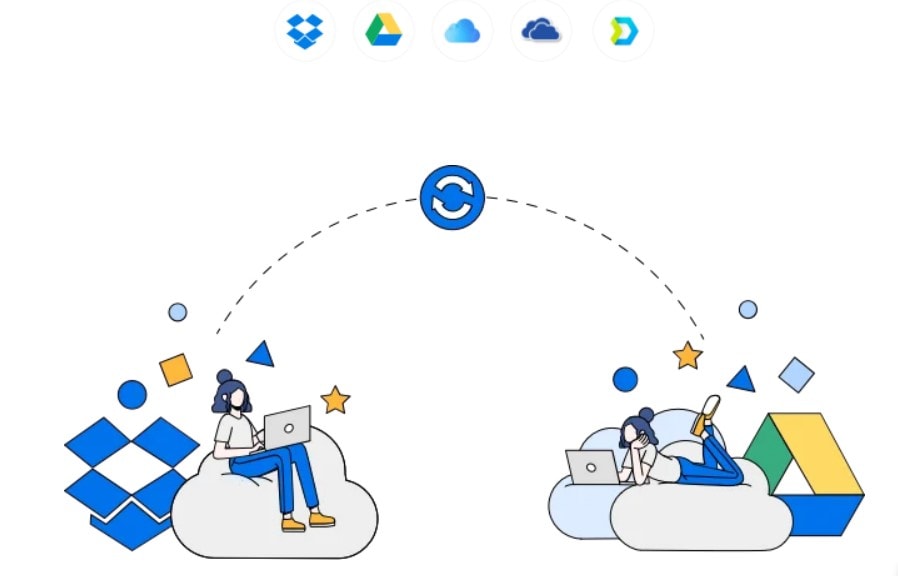
สิ่งสำคัญคือต้องเข้าใจว่า: Eagle ได้รับการออกแบบมาสำหรับการใช้งานในเครื่อง: เมื่อคุณบันทึกไฟล์ใน Eagle ไฟล์จะถูกบันทึกในโฟลเดอร์ไลบรารี Eagle
ห้องสมุดแต่ละแห่งจะจัดเก็บไว้ในโฟลเดอร์หลัก ซึ่งคล้ายกับวิธีที่แอปพลิเคชัน Google ไดรฟ์บนเดสก์ท็อปจัดเก็บไฟล์
อย่างไรก็ตาม โครงสร้างไฟล์และโฟลเดอร์จะถูกจัดระเบียบในแอปพลิเคชัน Eagle เท่านั้น ในโฟลเดอร์ Eagle จริง คุณจะเห็นบางอย่างเช่นภาพที่แสดงด้านล่าง เมื่อบันทึกสิ่งใดลงใน Eagle แต่ละโฟลเดอร์จะเป็น "ชุด" ของการนำเข้า
การใช้ Eagle เป็นโซลูชันระบบคลาวด์: การบันทึกภายในเครื่องของ Eagle มีวิธีแก้ไขที่ไม่ซับซ้อนไลบรารีควรเก็บไว้ในโฟลเดอร์ระบบคลาวด์ และสมาชิกในทีมทุกคนควรใช้ Eagle คุณสามารถใช้ Google Drive, Dropbox, iCloud หรือบริการพื้นที่เก็บข้อมูลบนคลาวด์อื่น ๆ ด้วยแอปพลิเคชันเดสก์ท็อป
ตัวเลือกที่ 1 – สิ่งที่เรากำลังใช้อยู่: ขณะนี้ฉันใช้ pCloud เนื่องจากไม่ได้ใช้พื้นที่จริงบนฮาร์ดดิสก์ของคุณ และ Eagle จะอัปเดตทันทีบนพีซีของสมาชิกในทีมของคุณเมื่อคุณอัปโหลดไฟล์
นอกจากนี้ ทุกคนสามารถเข้าร่วมบัญชี iCloud ฟรี 10GB โดยทั่วไป ก็เพียงพอที่จะบันทึกโฆษณาทั้งหมด
ใช้แอปพลิเคชันบีบอัดรูปภาพ เช่น Shortpixel เพื่อลดขนาดไฟล์ของภาพถ่ายจำนวนมากที่มีขนาดเกิน 10 ถึง 15 เมกะไบต์ทีละภาพ
โดยทั่วไป เราคงไว้ทั้งสองเวอร์ชัน แต่จะโพสต์เฉพาะโฟลเดอร์ที่บีบอัดไปยัง Eagle เท่านั้น ความแตกต่างคือ 18,24 GB กับ 1,86 GB!
ตัวเลือกที่ 2 – ให้ที่เก็บข้อมูลบนคลาวด์แก่ผู้ใช้แต่ละคน: ขอแนะนำเฉพาะในกรณีที่สมาชิกในทีมของคุณมีบัญชี Google Workspace เป็นของตนเองอยู่แล้ว
ดังที่ฉันได้กล่าวไว้ในส่วนเกี่ยวกับฟังก์ชันการส่งออกของ Eagle โดยปกติแล้วคุณไม่จำเป็นต้องกังวลเกี่ยวกับการสลับไปมาระหว่างโซลูชันการจัดเก็บข้อมูลหลายรายการ ดังนั้น ให้เลือกตัวเลือกที่เหมาะสมกับขนาดของบริษัทของคุณ และปรับใช้ตามการเติบโตของทีมของคุณ
ลิงค์ด่วน:
- รีวิว Rocket ของผู้จัดพิมพ์
- รีวิว Kaptest
- Whizlabs บททดสอบการปฏิบัติวิศวกรข้อมูลระดับมืออาชีพของ Google Cloud
สรุป: Eagle Cool รีวิว 2023
ไม่บ่อยนักที่ฉันจะสามารถยืนยันได้อย่างมั่นใจว่าเครื่องมือใดสามารถเพิ่มผลผลิตของทีมเราได้มากเท่ากับ Eagle ฉันค้นหาวิธีแก้ปัญหาเพื่ออำนวยความสะดวกในการจัดระเบียบและค้นหาไฟล์โฆษณาของเรามานานแล้ว
ฉันหมดหวังมากที่ครั้งหนึ่งฉันเคยจ่ายค่าบริการชื่อ Digitile ($ 10 ต่อผู้ใช้ต่อเดือน) เพื่อเพิ่มแท็กในไฟล์ Google Drive ของฉัน อย่างไรก็ตาม ราคาไม่สมเหตุสมผลสำหรับเรา และผลิตภัณฑ์ก็ไม่ได้ไร้ที่ติ
ลองใช้ดูและค้นพบว่ามันอาจช่วยคุณประหยัดเวลาได้มากเพียงใด ฉันลบคอลเล็กชันที่ซ่อนอยู่ใน Pinterest ออกด้วยซ้ำ เนื่องจากตอนนี้ฉันสามารถจัดเก็บไอเดียได้อย่างรวดเร็วโดยใช้ Eagle (และ URL ของ Pinterest ดั้งเดิมก็ยังถูกบันทึกไว้)!
ปัจจุบัน Eagle มีจำหน่ายในราคา $29.95 ซึ่งรวมสิทธิ์ใช้งานบนอุปกรณ์สองเครื่อง คุณสามารถเพิ่มที่นั่งในใบอนุญาตที่มีอยู่หรือซื้อใบอนุญาตใหม่เพื่อรับมากขึ้น
คำอุทธรณ์ของ Eagle อยู่ที่ข้อเท็จจริงที่ว่าบริษัทไม่ได้พยายามที่จะเป็น SaaS และให้บริการทุกอย่างภายใต้ดวงอาทิตย์
ทีมงานมุ่งเน้นไปที่การจัดการข้อกังวลด้านการจัดการสินทรัพย์และให้ลูกค้าร่วมมือกันโดยใช้ที่เก็บข้อมูลบนคลาวด์ปัจจุบันของพวกเขา
นี่คือสิ่งที่ทำให้ Eagle เป็นโซลูชันที่มั่นคง ราคาไม่แพง และใช้งานได้สนุก ยิ่งคุณใช้ชื่อนานเท่าไหร่ ก็ยิ่งกลายเป็นส่วนหนึ่งของคุณมากขึ้นเท่านั้น
